Cara Menambahkan Detail Pemesanan Penerbangan dan Hotel di Google Kalender
Diterbitkan: 2024-02-13Google ada di sekitar Anda. Itu ada di ponsel Anda sebagai sistem operasi, sebagai browser, sebagai klien email, sebagai aplikasi cadangan cloud, dan sebagainya. Karena Google ada di mana-mana dalam hidup kita, mudah untuk menambahkan detail pemesanan hotel dan penerbangan ke Google Kalender. Meskipun merencanakan perjalanan adalah hal yang sangat merepotkan, memesan tiket penerbangan dan hotel serta mencatatnya adalah hal lain yang harus kita lalui. Nah, Google hadir untuk menyelamatkan hari Anda.
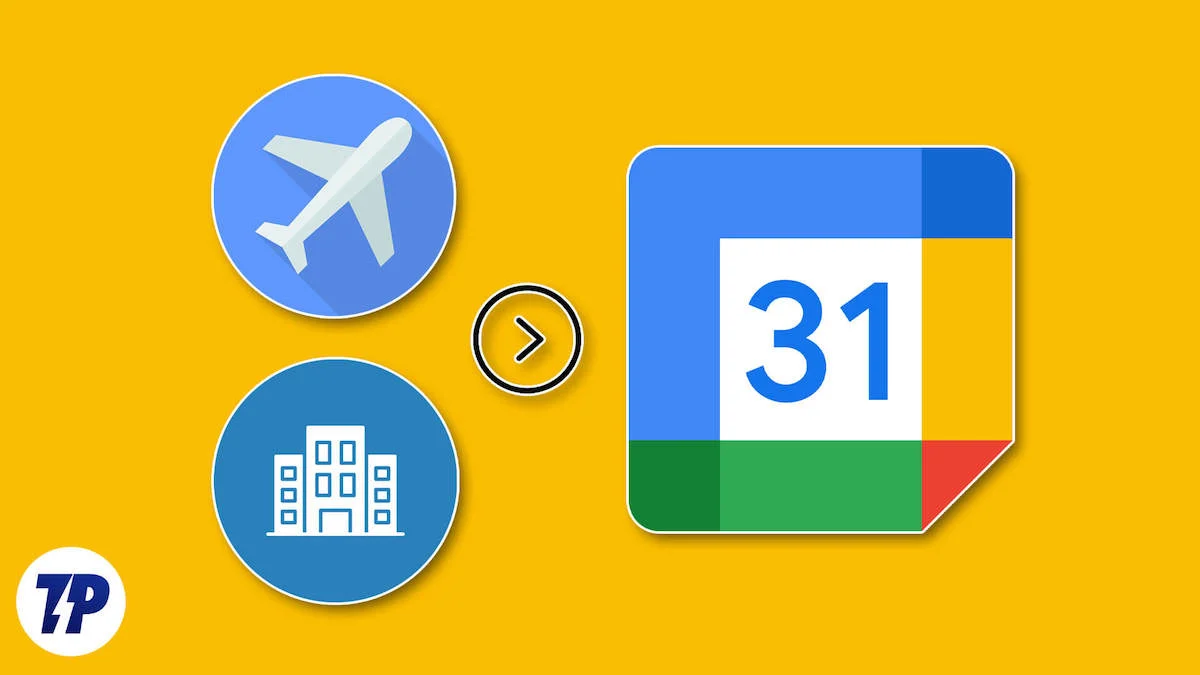
Gmail secara otomatis menambahkan acara dari email yang Anda terima dari situs pemesanan ke Google Kalender Anda. Namun, Anda harus mengaktifkan Fitur Cerdas dan Personalisasi di pengaturan Gmail Anda. Jika tidak demikian, jangan khawatir. Ada proses yang sangat sederhana untuk menambahkan detail pemesanan hotel dan penerbangan Anda ke Google Kalender, yang akan kita bahas dalam panduan ini. Jadi, mari kita mulai.
Daftar isi
Cara menambahkan detail pemesanan secara otomatis di Google Kalender
Ada beberapa cara yang dapat membantu Anda mendapatkan detail pemesanan hotel dan penerbangan di Google Kalender agar Anda tidak ketinggalan pemesanan. Pertama-tama mari kita lihat metode di mana Google akan melakukan hal yang diperlukan dan secara otomatis menambahkan detail pemesanan Anda ke Google Kalender. Namun agar hal itu terjadi, Anda perlu mengaktifkan beberapa pengaturan, yang telah kami tunjukkan di bawah.
Di desktop
- Buka situs web Gmail di browser web favorit Anda.
- Klik ikon roda gigi di sudut kanan atas halaman.
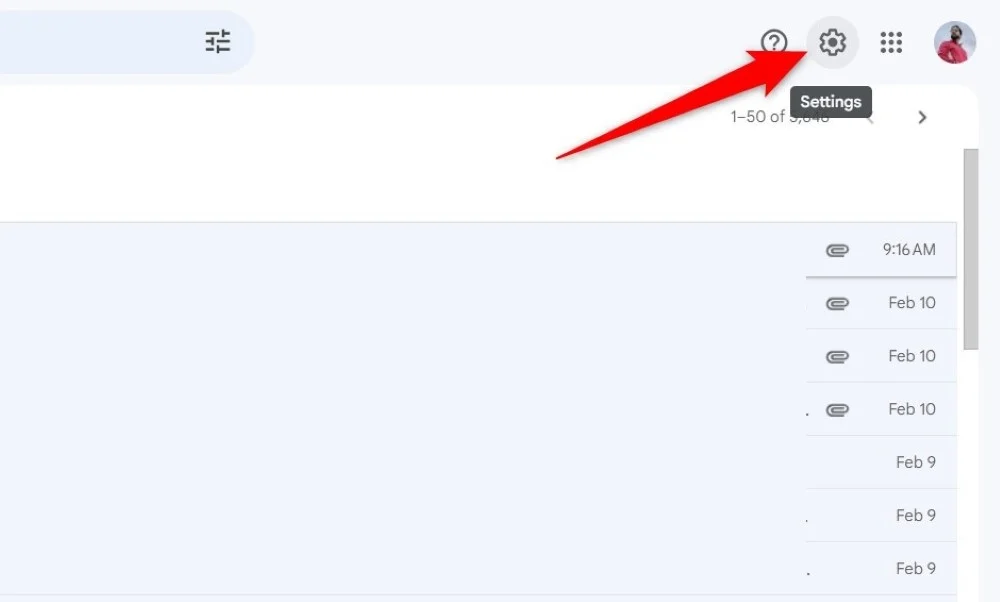
- Pilih tombol Lihat Semua Pengaturan .
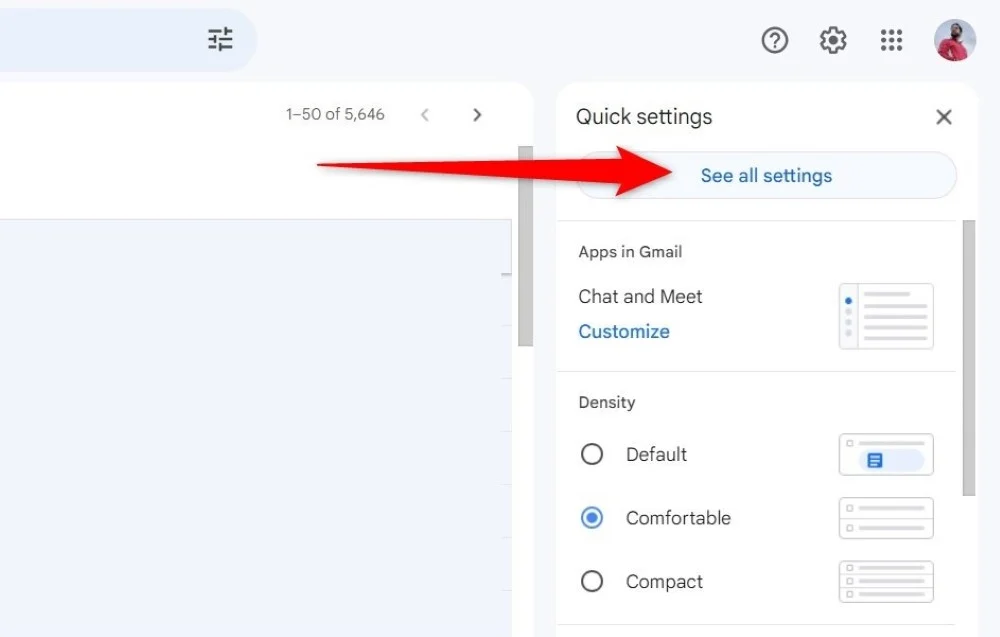
- Di bawah tab Umum , gulir ke bawah dan centang kotak di samping Fitur dan Personalisasi Cerdas serta Fitur Cerdas dan Personalisasi di Produk Google Lainnya .
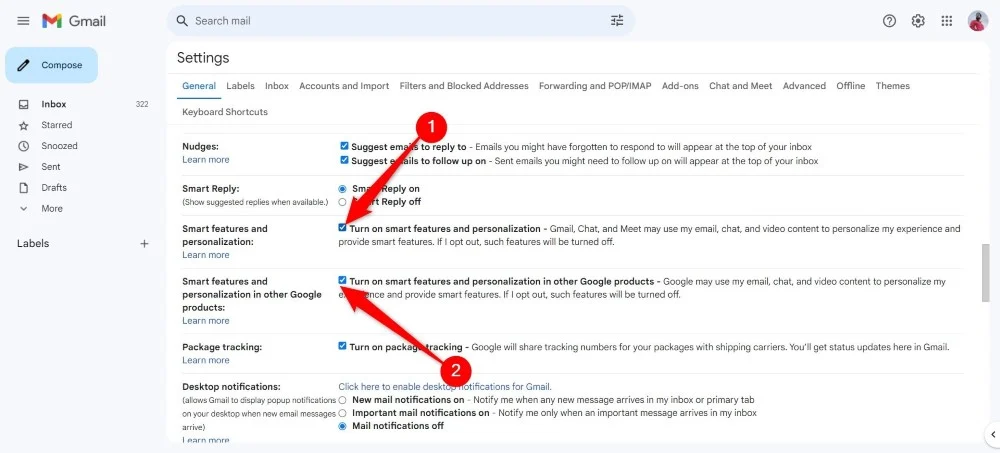
- Gulir ke bawah hingga ke bawah dan klik Simpan Perubahan .
- Buka Google Kalender di browser Anda.
- Klik ikon roda gigi di pojok kanan atas dan pilih Pengaturan dari menu tarik-turun.
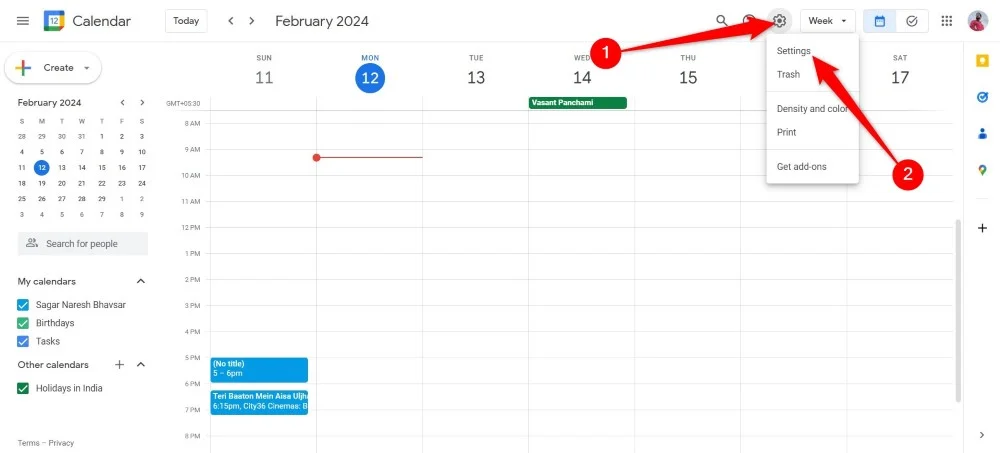
- Di bawah tab Umum , klik opsi Acara Dari Gmail di panel kiri.
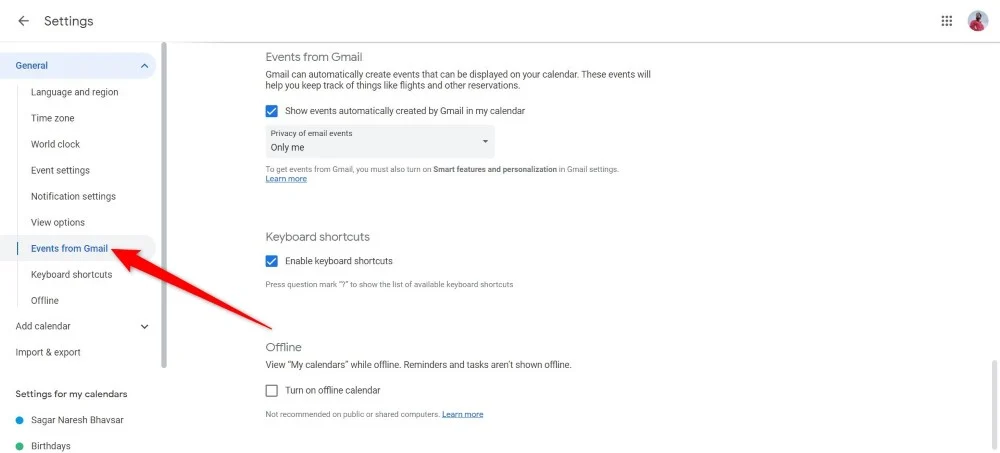
- Centang kotak di samping Tampilkan Acara yang Dibuat Secara Otomatis Oleh Gmail di Kalender Saya .
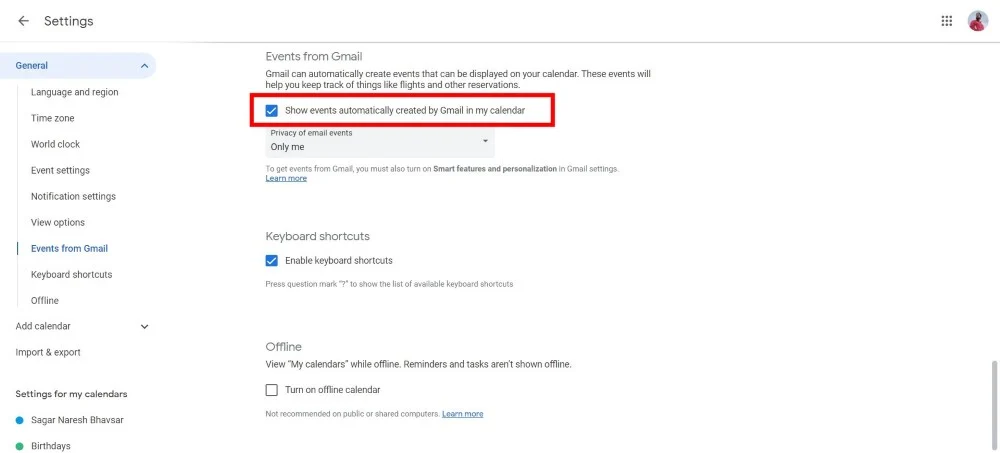
Baca Terkait: Alat dan Aplikasi Prediktor Harga Penerbangan Terbaik
Di ponsel pintar
- Buka aplikasi Gmail di ponsel Anda.
- Ketuk ikon tiga garis horizontal di kiri atas.
- Gulir ke bawah dan ketuk Pengaturan .
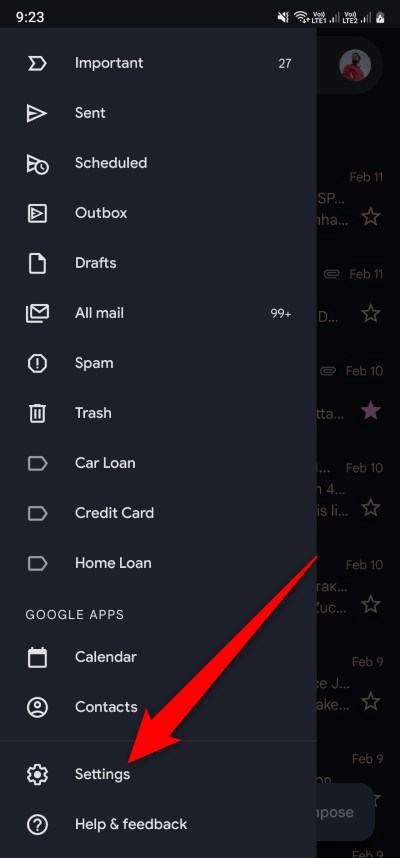
- Pilih akun email yang ingin Anda aktifkan pengaturannya.
- Gulir ke bawah dan centang kotak di samping Fitur Cerdas dan Personalisasi serta Fitur Cerdas dan Personalisasi di Produk Google Lainnya .
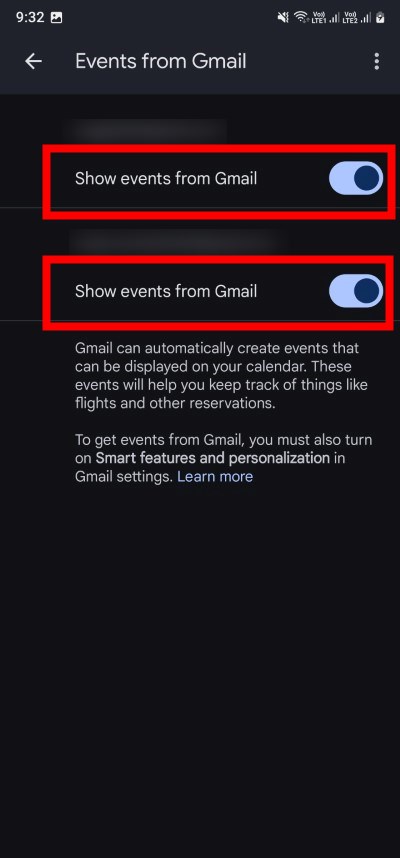
- Buka aplikasi Google Kalender di ponsel Anda.
- Ketuk ikon tiga garis horizontal di kiri atas.
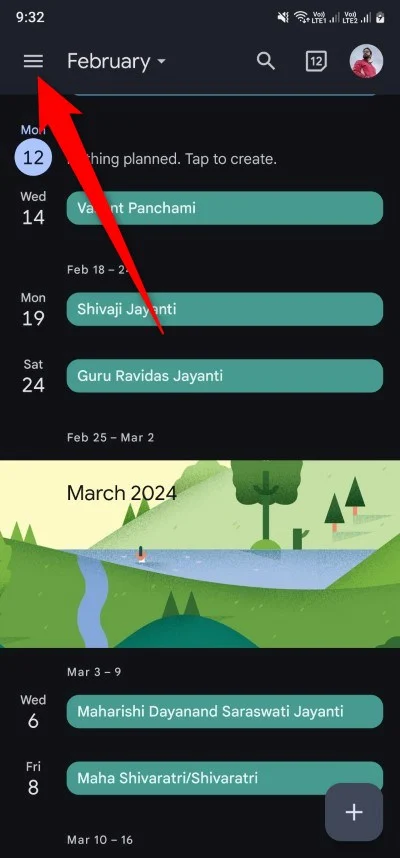
- Gulir ke bawah dan ketuk Pengaturan .
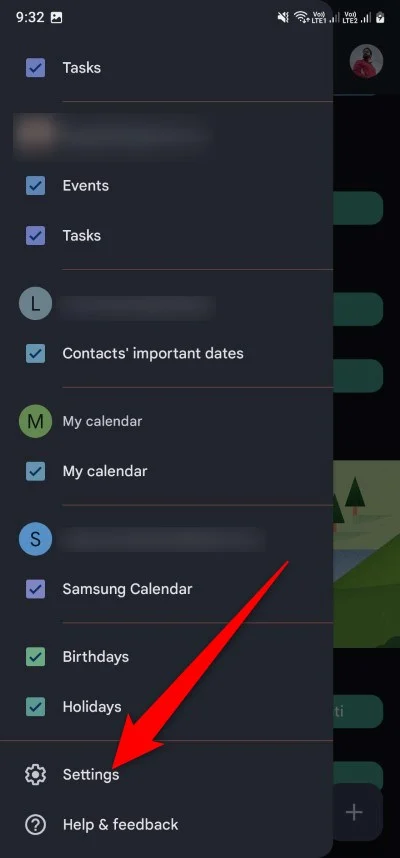
- Pilih Acara dari Gmail .
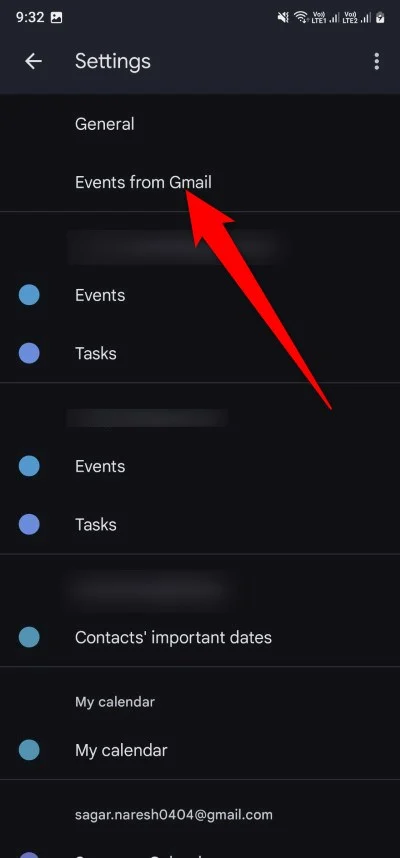
- Aktifkan opsi Tampilkan Acara dari Gmail .
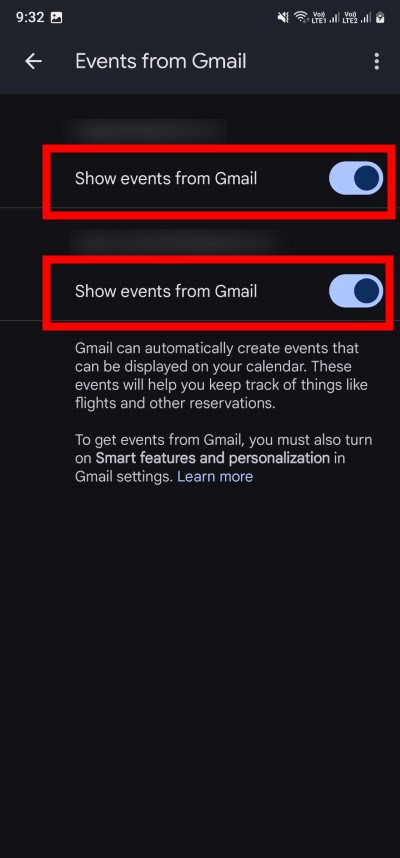
Itu dia! Sekarang, setiap kali Anda menerima email konfirmasi baik dari perusahaan pemesanan penerbangan atau perusahaan reservasi hotel, Google akan secara otomatis mengekstrak detail seperti tanggal, waktu, lokasi, dan info lainnya dan menambahkannya ke Google Kalender. Jika Anda ingin mengunjungi email konfirmasi asli, Anda dapat mengetuk tanggal acara, dan mengetuk tautan Lihat Konfirmasi di bagian bawah kartu acara. Anda juga dapat mengedit kartu acara, yang akan kita bahas di bagian akhir panduan ini.

Cara menambahkan detail pemesanan penerbangan dan hotel secara manual di Google Kalender
Metode ini berguna ketika Anda menerima email konfirmasi mengenai pemesanan hotel dan penerbangan Anda dari akun email yang berbeda. Jika demikian, Anda dapat menambahkan dan membuat kartu acara secara manual untuk mendapatkan pemberitahuan tentang rencana perjalanan Anda.
Di desktop
- Buka Google Kalender di browser web apa pun di desktop Anda.
- Klik tombol Buat di sudut kiri atas Google Kalender.
- Pilih opsi Acara dari drop-down.
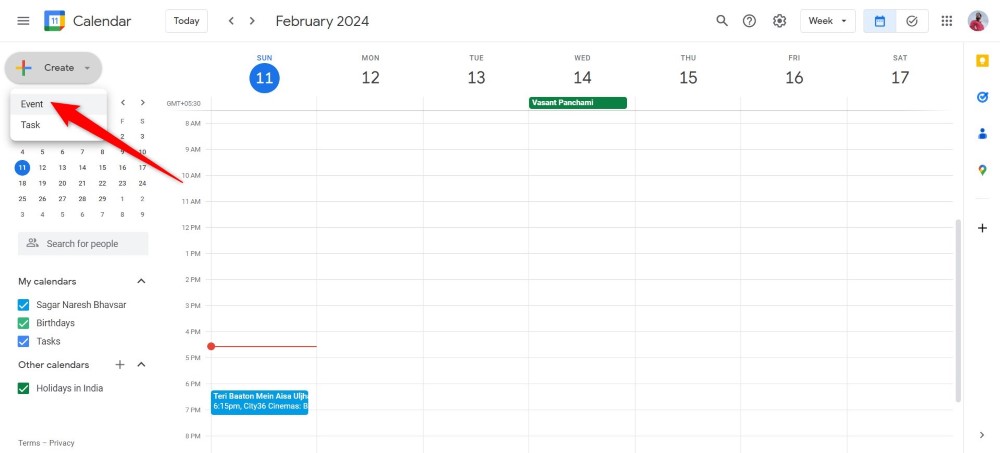
- Isi semua detail acara seperti judul, waktu, tanggal, jumlah orang, lokasi, dll.
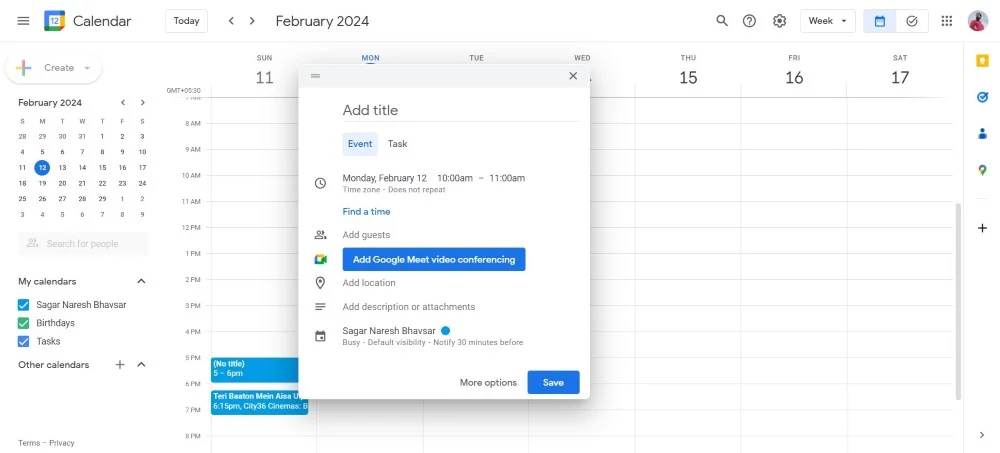
- Setelah Anda mengisi semua detailnya, klik tombol Simpan .
Di ponsel pintar
- Buka aplikasi Google Kalender.
- Pilih tanggal di mana Anda ingin membuat acara dan ketuk ikon + atau plus di kanan bawah.
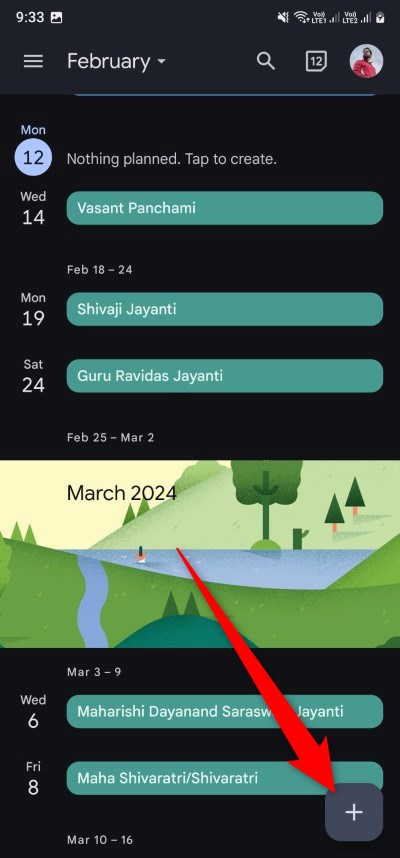
- Pilih Acara .
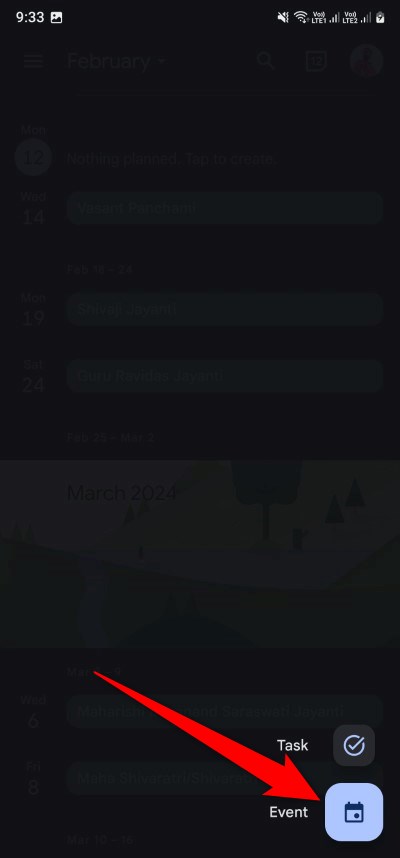
- Masukkan semua detail acara seperti judul, waktu, tanggal, jumlah orang, lokasi, dll.
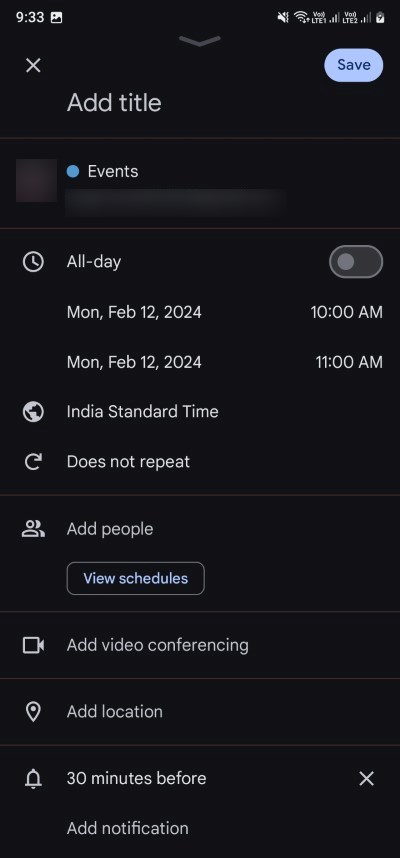
- Tekan tombol Simpan setelah Anda selesai memasukkan semua detailnya.
Di bidang Lokasi , kami menyarankan Anda untuk memasukkan alamat hotel atau tujuan penerbangan Anda untuk mengetahui ke mana Anda harus pergi. Di bidang Deskripsi , Anda dapat menambahkan lebih banyak detail, seperti nomor kamar, nomor kursi penerbangan, dll. — informasi apa pun yang Anda rasa dapat Anda lupakan. Jika Anda ingin membagikan detail pemesanan kepada teman-teman Anda agar mereka juga dapat mengetahuinya, Anda dapat membagikan acara tersebut di Google Kalender.
Tidak perlu lagi menelusuri tumpukan pemesanan Anda
Google telah mempermudah banyak hal bagi kita, terutama mengingat hal-hal yang terlupakan. Dengan menambahkan detail pemesanan di Google Kalender, Anda tidak perlu membuka banyak email yang Anda terima hanya untuk mendapatkan sesuatu yang sangat penting. Semua detail Anda akan tersedia dan dapat diakses melalui Google Kalender.
FAQ tentang mendapatkan detail pemesanan di Google Kalender
1. Saya telah menerima konfirmasi di email lain. Bagaimana cara menambahkannya ke Google Kalender saya?
Metode kedua untuk menambahkan detail pemesanan secara manual di Google Kalender akan memungkinkan Anda mendapatkan informasi pemesanan yang Anda terima di akun email lain.
2. Email dan acara yang dibuat di Google Kalender tidak muncul?
Ada beberapa alasan mengapa Google Kalender tidak memberi tahu Anda atau tidak menampilkan email atau acara yang dibuat di Google Kalender. Untuk memperbaikinya, Anda dapat mencoba membersihkan cache aplikasi Google Kalender, memperbarui aplikasi, memulai ulang aplikasi, dan memastikan bahwa acara dibuat pada tanggal yang benar.
3. Saya ingin menambahkan beberapa gambar ke acara Google Kalender saya. Bisakah saya melakukan itu?
Ya. Google Kalender memungkinkan Anda menambahkan media ke acara Google Kalender Anda. Ini bisa berupa apa saja, mulai dari tanda terima pemesanan hotel hingga tiket pemesanan penerbangan Anda. Anda dapat menambahkannya agar semua detail kecil tetap mudah diakses dan diakses hanya dengan mengetuk acara.
